phpMyAdmin er et gratis og open source-administrationsværktøj til MySQL og MariaDB. Som en bærbar webapplikation, der primært er skrevet i PHP, er den blevet et af de mest populære MySQL-administrationsværktøjer, især til webhostingtjenester. I denne vejledning skal vi installere phpMyAdmin med Apache på Debian 9-serveren med Apache webserver.
Du kan også tjekke vores guide til installation og sikring af PhpMyAdmin på Ubuntu og CentOS 7
Implementering af din skyserver
Hvis du ikke allerede har registreret dig hos Cloudwafer, bør du begynde med at blive tilmeldt . Brug et øjeblik på at oprette en konto, hvorefter du hurtigt kan implementere dine cloud-servere.
Når du har tilmeldt dig, skal du logge ind på dit Cloudwafer-klientområde med den adgangskode, der er angivet i din mail, og implementer din Cloudwafer cloud-server.
Opdatering af systempakker
Det anbefales, at du opdaterer systemet til de nyeste pakker, før du påbegynder større installationer. Opdater med kommandoen nedenfor:
sudo apt-get update && sudo apt-get upgrade
Bemærk: Den bruger, der er logget på, skal have sudo-rettigheder for at kunne installere pakker.
Trin 1:Installer phpMyAdmin
For at installere phpMyAdmin fra standard Ubuntu-lagrene skal du skrive kommandoen nedenfor efterfulgt af y for at fortsætte:
sudo apt-get install phpmyadmin
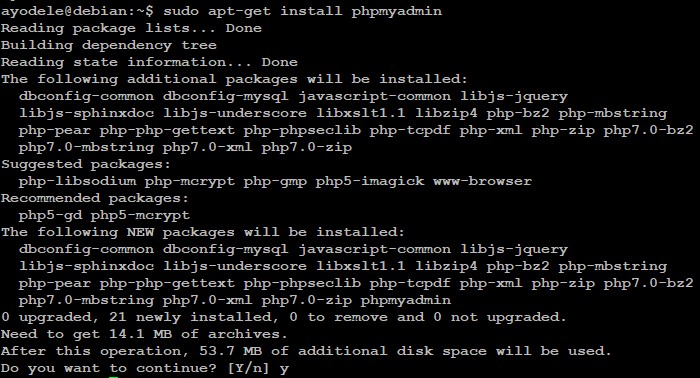
Efter installationen vil der blive stillet en række spørgsmål i forhold til den grundlæggende konfiguration af phpMyAdmin.
- Brug
tabtast på tastaturet til navigation.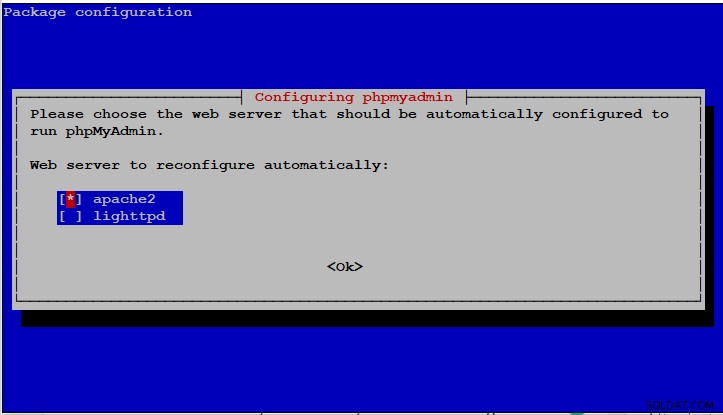
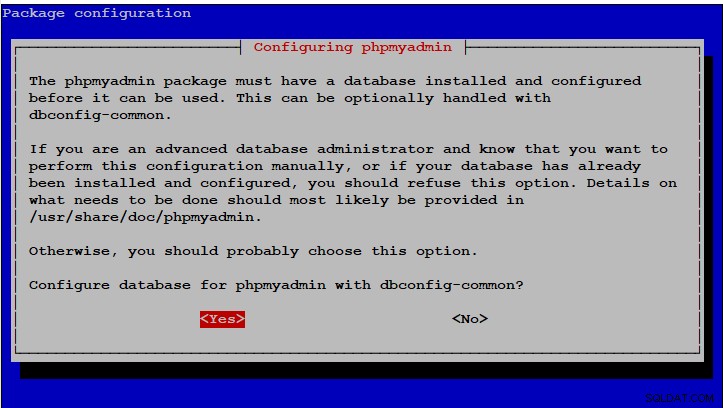
- Indtast en PHP-adminadgangskode, ellers genereres en tilfældig adgangskode.
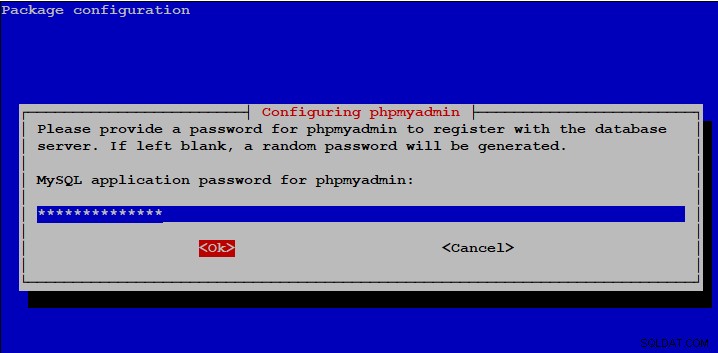
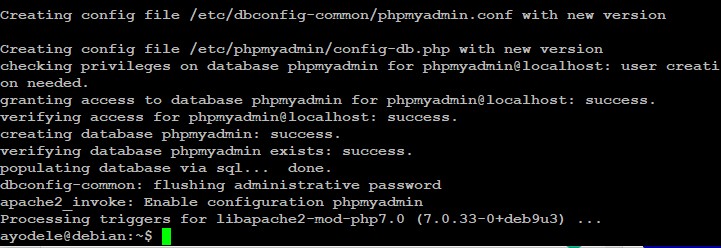
Hvis du ikke fik nogen af trinene ovenfor efter installationen af phpmyadmin, kan du skrive kommandoen nedenfor:
sudo dpkg-reconfigure phpmyadmin
Dernæst skal vi genstarte Apache med kommandoen nedenfor for at ændringerne træder i kraft:
sudo systemctl restart apache2
Til sidst, for at få adgang til PhpMyAdmin-webgrænsefladen, skal du åbne en browser og indtaste følgende netværksadresse.
http://your_server_IP_or_your_domain_/phpmyadmin
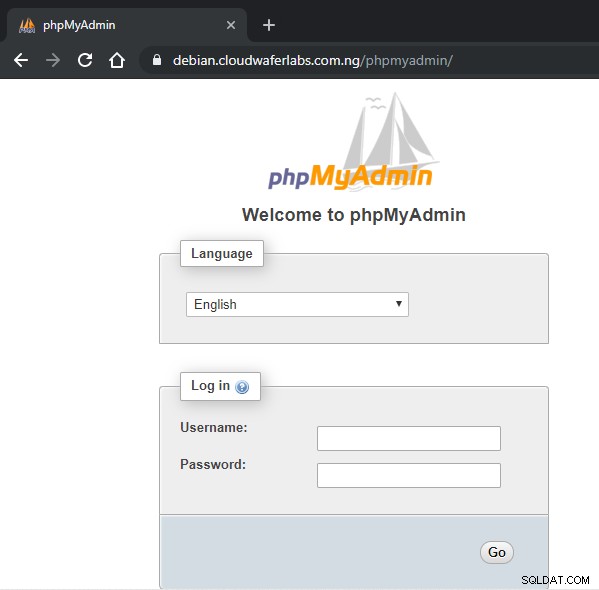
MySQL 5.7 ændrede den sikre model; derfor vil du phpMyAdmin ikke være i stand til at bruge root-legitimationsoplysninger som standard. Derfor vil vi oprette en ny bruger og give de nødvendige rettigheder, hvilket er en sikker og ligetil løsning.
Opret forbindelse til MySQL ved at udstede kommandoen nedenfor:
sudo mysql --user=root mysql
Opret en bruger til phpMyAdminKør følgende kommandoer (erstat ayodele og randompass ved det ønskede brugernavn og password):
CREATE USER 'ayodele'@'localhost' IDENTIFIED BY 'randompass';
GRANT ALL PRIVILEGES ON *.* TO 'phpmyadmin'@'localhost' WITH GRANT OPTION;
FLUSH PRIVILEGES;
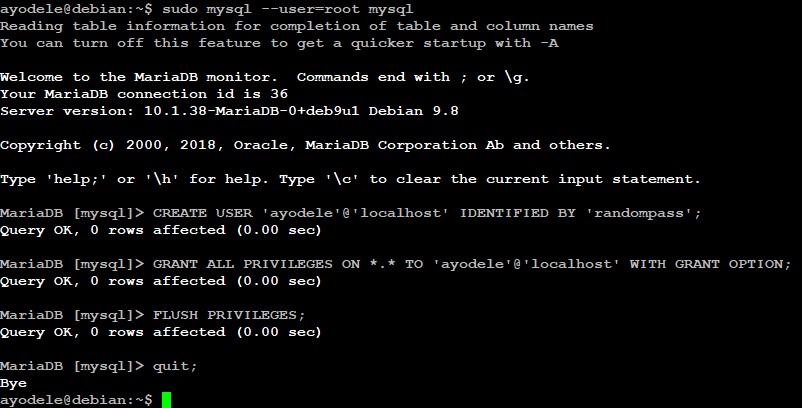
Du kan nu fortsætte med at logge på ved at bruge de oprettede legitimationsoplysninger. Efter at have logget ind, ser brugergrænsefladen ud som skærmbilledet nedenfor:
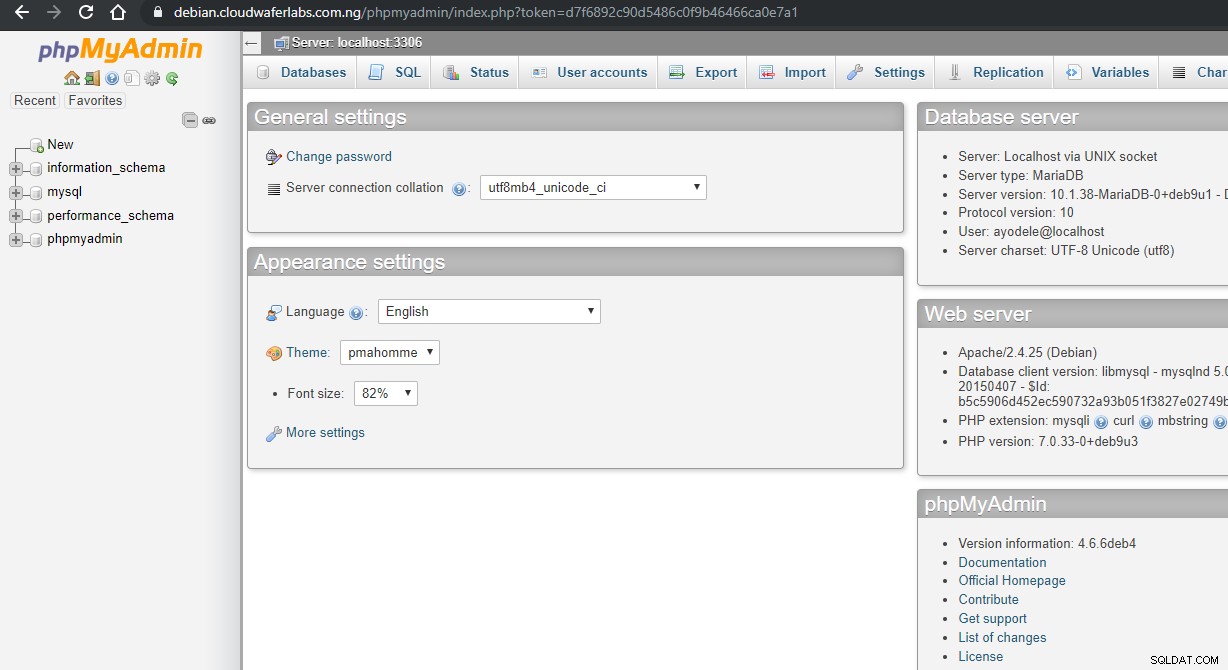
SIKRING AF DIN PHPMYADMIN-INSTANS
Sikring af din PHPMyAdmin er afgørende for at forhindre uautoriseret adgang. En nem måde at gøre dette på er at placere en gateway foran hele applikationen ved at bruge Apaches indbyggede .htaccess-godkendelses- og autorisationsfunktioner.
For det første skal vi aktivere brugen af .htaccess-filtilsidesættelser ved at redigere vores Apache-konfigurationsfil. Åbn phpmyadmin.conf med kommandoen nedenfor:
sudo nano /etc/apache2/conf-available/phpmyadmin.conf
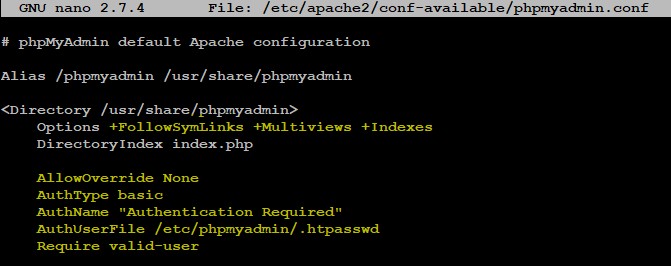
Tilføj følgende som fremhævet i skærmbilledet ovenfor:
Options +FollowSymLinks +Multiviews +Indexes # edit this line
DirectoryIndex index.php
AllowOverride None
AuthType basic
AuthName "Authentication Required"
AuthUserFile /etc/phpmyadmin/.htpasswd
Require valid-user
Gem filen, før du lukker, og fortsæt derefter med at genstarte Apache med kommandoen:
sudo systemctl restart apache2
Udgiv derefter kommandoen nedenfor for at tilføje adgangskoden til htaccess-filen:
sudo htpasswd -c /etc/phpmyadmin/.htpasswd ayodele

I dette eksempel opretter vi en bruger ved navn ayodele . Du kan vælge et hvilket som helst brugernavn, og det behøver ikke at være det samme som den administrative MySQL-bruger.
Genstart Apache for at ændringerne træder i kraft:
sudo systemctl restart apache2
Med dette, når du tilgår phpMyAdmin på dit domæne, vil du blive bedt om det ekstra kontonavn og adgangskode, som du lige har konfigureret som vist nedenfor:
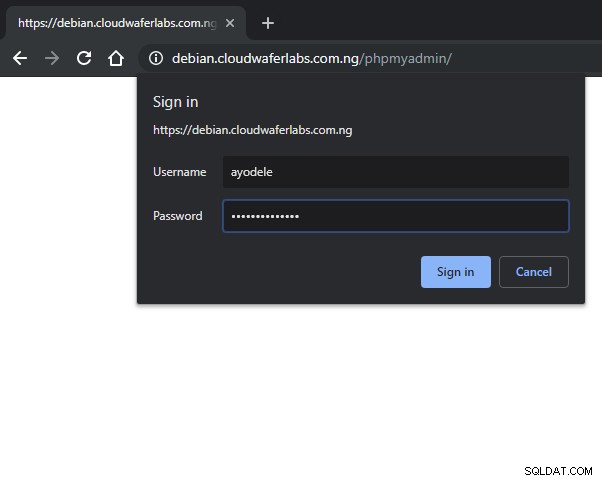
Efter at have indtastet Apache-godkendelsesadgangskoden, bliver du omdirigeret til den originale phpMyAdmin-godkendelsesside for at indtaste dine andre legitimationsoplysninger.
